office2003 + photoshop CS3 + flash CS5.5 安装步骤及注意事项
注意:如果你的系统之前安装有其他版本的office程序,请先卸载后再安装office2003。
请选择对应你安装的office版本选择对应的卸载工具(如:office2007——office2007套件删除工具——根据提示完成卸载操作)
卸载工具下载地址一:http://cloud.189.cn/t/vqAFVbM3eUvi
卸载工具下载地址二:http://pan.baidu.com/s/1i4ZDQWP
卸载工具下载地址三:https://yunpan.cn/OcR9TtCiz3aUsZ
office 2003 软件安装包下载地址
1、下载office2003安装包
下载地址一:http://cloud.189.cn/t/QbyQVviIzaQv
下载地址二:http://pan.baidu.com/s/1nu81s5V
下载地址三:https://yunpan.cn/OcR9TbRqmEdLsF
下载office2003安装包后如图:

2、双击此exe安装包,如图:
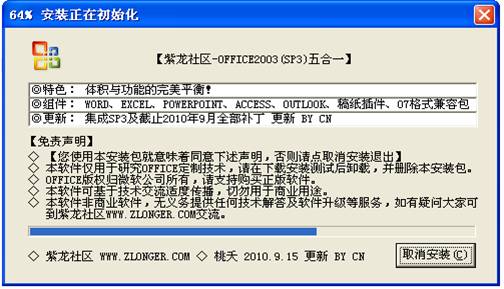
3、会出现以下界面:点击“下一步”
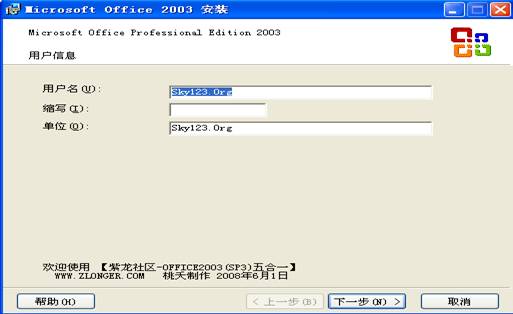
4、点击“完全安装”:
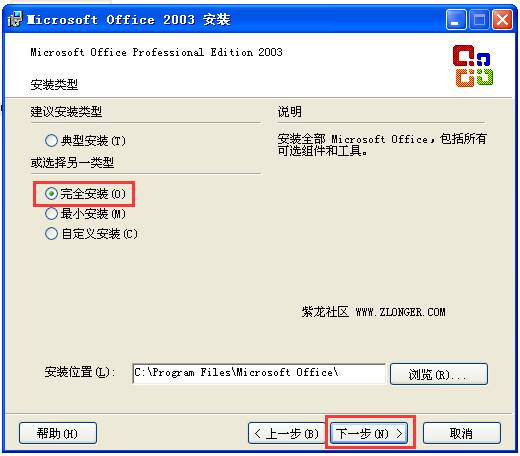
5、点击下一步后会出现:点击“安装”即可
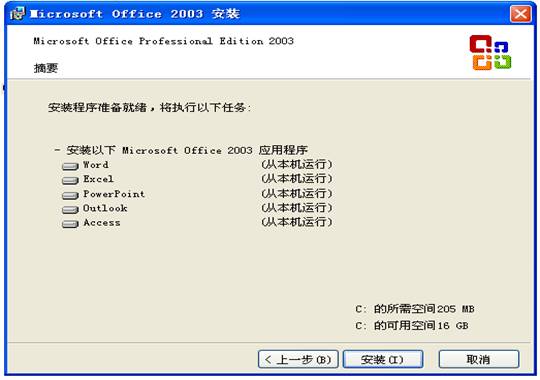
6、安装过程中:
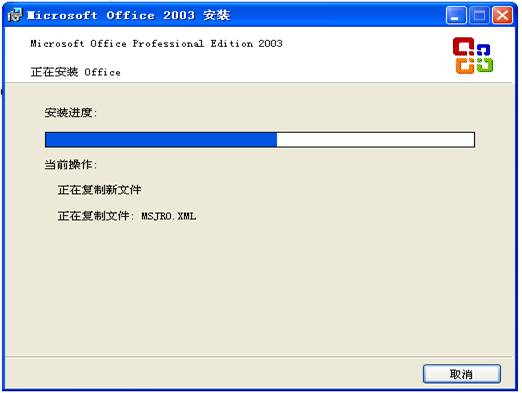
7、安装进度条走完后点击“完成”:

8、安装后桌面上会出现word、excel、ppt快捷,可以点击电脑“开始”——“所有程序”——“Microsoft Office”进行查看

PhotoshopCS3的安装步骤及注意事项
1、下载安装包:
下载地址一:http://cloud.189.cn/t/NnAZniauyI7j
下载地址二:http://pan.baidu.com/s/1nvd91w9
下载地址三:https://yunpan.cn/OcR9TUWwfpFQs9
下载PhotoshopCS3安装包后如图:

2、双击此exe进行安装如下:点击“下一步”

点击“下一步”

选好路径,然后点击“下一步”

默认就可以,一直点击“下一步”

点击“下一步”

正在安装

点击“完成”就是安装成功了。

3、安装成功后,桌面会有快捷方式,你可以点击打开查看下或者点击电脑“开始”——“程序”里都可以进行查看安装后的Photoshopcs3软件。
注意:如果安装后未自动识别PSD格式文件,请参考以下链接:
http://www.cnblogs.com/tuzijiayuan/p/5398888.html
将此链接复制到地址栏上回车打开后阅读上面的解决方案。
flash5.5的安装步骤及注意事项
1、下载安装包:
下载地址一:http://cloud.189.cn/t/IBji63Nbaqmi
下载地址二:http://pan.baidu.com/s/1i5nldlV
下载地址三:https://yunpan.cn/OcR9TUa5xA2UVP
下载flash5.5安装包后如图:

2、双击此exe进行安装如下:
默认快速安装就行,点击下一步:
注意:盘符后面的路径不要更改。

安装过程中

点击完成就可以了。

Microsoft .NET Framework 2.0框架组件
如果在IE操作题时输入域名而打不开网站,请检查您的电脑是否安装有“Microsoft .NET Framework 2.0”或2.0以上版本。
Microsoft .NET Framework2.0
下载地址一:http://cloud.189.cn/t/Bf6VBzNRBRfa
下载地址二:http://pan.baidu.com/s/1eRKkS2A
下载地址三:https://yunpan.cn/OcR9T9w3IgBId8
Microsoft .NET Framework是用于Windows的新托[1] 管代码编程模型。它将强大的功能与新技术结合起来,用于构建具有视觉上引人注目的用户体验的应用程序,实现跨技术边界的无缝通信,并且能支持各种业务流程。
如遇安全软件拦截,请勾选不再提醒后点击允许即可。
详见百度百科:





